Rauschgift: Photoshop-Plug-ins zur Bildentrauschung Kommentare
Verrauschte Fotos gehören nicht zwangsläufig in die Tonne. Photoshop-kompatible Plug-ins holen selbst aus scheinbar hoffnungslosen Aufnahmen einiges heraus. Manche zerstören dabei jedoch wichtige Bildinformationen.
![Bild 6 [250 x 189 Pixel @ 69,5 KB]](https://heise.cloudimg.io/width/696/q85.png-lossy-85.webp-lossy-85.foil1/_www-heise-de_/imgs/18/2/2/3/3/5/6/e888eb5f72fb2cc3.jpg)
Die Hersteller digitaler Fotokameras bringen immer mehr Pixel auf immer kleineren Sensoren unter. Pro Sensorelement bleibt da weniger Platz, und in der Konsequenz nimmt es weniger Licht auf als bei einem Modell mit weniger Pixeln. Licht wird aber beim Fotografieren in Spannung und diese schließlich in digitale Farbinformation umgewandelt. Treffen nicht genügend Photonen auf den Sensor, wird neben dem abgelichteten Motiv noch anderes sichtbar. Beispielsweise regt auch Wärme Elektronen an.
Wenn die Lichtmenge nicht ausreicht, die durch die Kameratemperatur angeregten Elektronen zu überdecken, wird das Umgebungsklima in Form fein verteilter Abweichungen in Farbe und Helligkeit sichtbar – und zwar umso deutlicher, je weniger Platz dem einzelnen Sensorelement zur Verfügung steht.
Auch Spiegelreflexfotografen, deren Kameras mit größeren Sensoren ausgestattet sind als die kompakten, kämpfen mit dem Bildrauschen. Bei spärlichem Licht und ohne Blitz kann man nur mit großer Blendenöffnung und hohem ISO-Wert scharfe Bilder schießen, weil man das Foto sonst wegen zu langer Belichtungszeit verwackelt. Sportfotografen sind auf sehr kurze Verschlusszeiten angewiesen, um schnelle Bewegungen scharf abzubilden, und setzen zuweilen auch bei gutem Licht auf hohe ISO-Werte. Je höher die gewählte ISO-Zahl ausfällt, desto intensiver muss das Signal verstärkt werden. Das zieht wiederum starkes Rauschen nach sich.
Früher verwendete man einen Film mit größeren lichtempfindlichen Kristallen, die man später im Foto als Korn wahrnahm. Während diese Körnung teilweise gewollt ist und als edel empfunden wird, wirkt das digitale Pendant eher störend. Bei den Artefakten unterscheidet man zwischen Helligkeits- oder Luminanzrauschen und Farb- oder Chromarauschen. Bei ersterem treten die Fehler nur im Helligkeitskanal auf. Beim zweiten Typ zeigen einzelne Farbkanäle unabhängig voneinander Artefakte. Je nach Kameratyp unterscheidet sich die Zusammensetzung des Rauschens aus den beiden Typen sowie deren Stärke und Frequenz.
Digitale Hilfe
Digitale Hilfe
In Bildbearbeitungsprogrammen implementierte Algorithmen versprechen, dem Rauschen Herr zu werden. Meistens enttäuschen die Ergebnisse: Der Befehl „Rauschen entfernen“ beispielsweise in Photoshop CS3 bewirkt nahezu gar nichts. Die Funktion „Helligkeit interpolieren“ im selben Untermenü vernichtet erhaltenswerte Bilddetails. Der Filter „Rauschen reduzieren“ stellt immerhin einige Regler zum Bearbeiten von Farbrauschen zur Verfügung; bei Helligkeitsrauschen streicht er die Segel.
Diverse kostenlose Programme wie PictureCooler, Absolute Denoise oder das daraus hervorgegangene NDNoise spezialisieren sich auf das Abmildern von digitalem Rauschen; von ihnen darf man allerdings nicht mehr verlangen als eine Weichzeichnung des Fotos. Sie vermindern das Rauschen, zerstören dabei aber auch Details. Außerdem braucht man dazu kein Spezialtool, denn aufs Weichzeichnen versteht sich jede Bildbearbeitung. Das für 35 US-Dollar erhältliche PureImage verspricht mit Wavelet Noise Reduction einen Algorithmus, der störende Pixel durch die Farbe der Umgebung ersetzt; nach kurzem Ausprobieren mit dem einzig verfügbaren Regler zum Steuern der Hauptfunktion wurde jedoch schnell klar, dass dieses Programm keine hochwertigen Ergebnisse erzielt.
Wenige Photoshop-kompatible Plug-ins können die feine Balance zwischen dem Entfernen von Rauschen und dem Erhalten feiner Detailzeichnung wahren. Am Test nahmen Plug-ins teil, die das Rauschen im Bild messen und sich detailliert manuell steuern lassen. Wir haben verschiedene Vertreter der Profiklasse von 40 bis 120 Euro unter die Lupe genommen. Das sind im Einzelnen DFine 2.0 von Nik Software, der Akvis Noise Buster, Neat Image von ABSoft, Picture Code Noise Ninja und Noiseware von Imagenomic. Alle ließen sich problemlos unter Photoshop CS3, Photoshop Elements 6, Paint Shop Pro X2 und Corel Photo- Paint X3 verwenden.
Klick und gut
Klick und gut
Zur Bildanalyse wählen die vorgestellten Programme eine Fläche mit besonders wenig Detailzeichnung, beispielsweise den blauen Himmel. Die so ermittelte Rauschmenge rechnet das Programm aus dem Bild heraus und erlaubt dem Nutzer anschließend, manuell in das Ergebnis einzugreifen. Um Helligkeitsund Farbrauschen getrennt behandeln zu können, machen sich die Plug-ins Farbmodelle wie YCbCr oder Lab zu Nutze, die neben zwei Kanälen für die Farbinformationen einen gesonderten Kanal nur für die Helligkeit aufbieten.
Neben Reglern für Intensität und Radius der beiden genannten Rauschtypen differenzieren einige Programme nach Farboder Tonwertbereichen. Abschließend lässt sich das Ergebnis häufig schärfen, da mit dem Entfernen des Rauschens die Kanten etwas weicher werden. Je nach Plug-in gewinnt das Bild beim Schärfen entweder tatsächlich an Schärfe oder verstärkt wieder das soeben verminderte Rauschen.
Hat man viel Handarbeit in die perfekte Einstellung investiert, empfiehlt es sich häufig, das Ergebnis als Profil für Kamera und ISO-Wert abzuspeichern und auf eine ganze Bilderreihe anzuwenden. Allerdings sollte man nicht allzu leichtfertig zu Werke gehen. Je nachdem, ob das Blau des Himmels oder der Wüstensand, ein Gesicht oder ein Wald das Motiv sind, können unterschiedliche Einstellungen ratsam sein.
DFine
DFine
![Bild 1 [250 x 156 Pixel @ 26,6 KB]](https://heise.cloudimg.io/width/696/q85.png-lossy-85.webp-lossy-85.foil1/_www-heise-de_/imgs/18/2/2/3/3/5/6/dce93f053fcabcab.jpg)
Mit DFine von Nik Software kann der Nutzer Farbbereiche per Pipette auswählen und so verschiedene Bildteile punktgenau behandeln.
Das Plug-in DFine 2.0 von Nik Software analysiert ein geladenes Bild auf Knopfdruck und ermittelt automatisch ein Set Einstellungen für die Rauschreduzierung. Kontrast und Farbrauschen kann man mit zwei fein reagierenden Schiebereglern auf Basis der ermittelten Werte nachjustieren. Das so gefundene Profil lässt sich zur späteren Verwendung abspeichern.
Häufig möchte man nicht die gleichen Einstellungen auf das ganze Bild anwenden, denn dunkle Bereiche rauschen mehr als helle und der Himmel in gleichförmigem Blau verträgt eine stärkere Behandlung, als ein Holzfass mit feiner Maserung. Für solche Fälle hat DFine verschiedene Methoden in petto. Mit der Methode „Farbumfang“ lassen sich beliebig viele Einstellungssets, bestehend aus zwei Reglern für Kontrast- und Farbrauschen, auf das Bild anwenden. Zu jedem Set gehören ein Farbwähler und eine Pipette. Ein Klick ins Bild legt einen Farbbereich fest, der sich anschließend individuell bearbeiten lässt.
Die so genannten Kontrollpunkte bieten eine Alternative zum Farbbereich. Mit ihnen bearbeitet man Farb- und Helligkeitsrauschen punktuell. Den Wirkungsbereich beschreibt in der Bedienoberfläche ein Kreis, der sich um den Kontrollpunkt herum ausdehnt. Die tatsächliche Wirkung bezieht sich aber auf Farbe und Helligkeit. Welche Pixel ein Kontrollpunkt bearbeitet, zeigen Ansichten für Kontrast- und Farbrauschen im Modi-Menü.
Das fertige Ergebnis legt DFine auf Wunsch als neue Ebene samt Ebenenmaske über das Original. Per Pinsel und Radiergummi kann man die Maske bearbeiten und so Bildteile hervorheben, für die die Einstellung gedacht ist. Das funktioniert allerdings nur mit Photoshop. Wer Paint Shop Pro, PhotoPaint oder ein anderes Programm einsetzt, muss das Ergebnis auf die aktuelle Ebene anwenden lassen. Wer lieber mit Masken als mit Farbbereichen arbeitet, kann mit Hilfe einer schwebenden Palette verschiedene Voreinstellungen für Hintergrund, Himmel, feine Strukturen, Schatten, Haut oder starkes Rauschen wählen. Der zugrunde liegende Algorithmus erhält feine Details weitgehend und produziert kaum störende Artefakte.
Neatimage
Neatimage
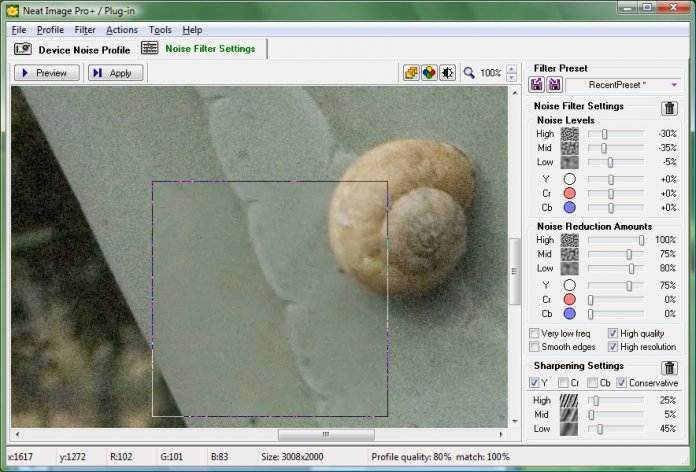
Neat Image verwendet YCbCr als Arbeitsfarbmodell. Dass es Kontrast- und Farbrauschen kommentarlos mit Y, Cr und Cb bezeichnet, wirkt allerdings unintuitiv.
Auch Neat Image errechnet automatisch ein Bildprofil und erlaubt, das ermittelte Ergebnis manuell zu verfeinern. Dazu bietet das Plug-in den Standardund den Advanced-Modus. In zuerst genanntem bearbeitet man Luminanz- und Farbrauschen. Dabei korrigiert der Nutzer lediglich die ermittelten Werte, im Einzelnen wie intensiv das Rauschen jeweils für die beiden Fehlertypen vorkommt und wie stark Neat Image es jeweils reduzieren soll. Das Ganze wäre intuitiver, wenn Neat Image Intensitäts- und Reduktionsregler für je eine Art des Rauschens zusammenfasste, aber hat man das Konzept einmal begriffen, lässt sich das automatisch erstellte Profil damit gut bearbeiten. Per Stapelverarbeitung erstellt Neat Image ein Profil aufgrund der Bilddaten oder lädt eines, das zu den EXIF-Informationen passt.
Neat Image arbeitet mit dem für Fernsehübertragung verwendeten YCbCr-Farbmodell. Das offenbart sich im eher unübersichtlichen Advanced-Modus. Das Modell beschreibt Farbwerte durch drei Kanäle, nämlich den Luminanzkanal (Y) für die Helligkeit des Bildes und die beiden Chroma-Werte Cb (rot-türkis) sowie Cr (gelb-blau). Dem Chrominanzrauschen lässt sich im erweiterten Modus also über zwei gesonderte Reglersets beikommen. Die Stärke des Rauschens in den nunmehr drei Bereichen beschreibt Neat Image mit High, Mid und Low, was in der Husch-Husch-Übersetzung etwa kleine, mittelgroße und große Spratzer bedeutet.
In stark rauschenden Bildteilen können bei der Behandlung Artefakte entstehen, die an eine vereiste Fensterscheibe oder durchsichtige Mikroben unter einem Mikroskop erinnern. Bearbeitet man seine Bilder weniger intensiv, bleiben die Artefakte aus, allerdings bleibt auch ein größerer Teil des Rauschens erhalten. Für die Nachbereitung ist im Prinzip alles da, was man braucht. Die Bedienelemente bilden sehr genau ab, was hinter den Kulissen passiert. Gerade deswegen wirken die Regler im erweiterten Modus aber unintuitiv.
Noise Buster
Noise Buster
![Bild 3 [250 x 169 Pixel @ 63 KB]](https://heise.cloudimg.io/width/696/q85.png-lossy-85.webp-lossy-85.foil1/_www-heise-de_/imgs/18/2/2/3/3/5/6/95d2818816d28eec.jpg)
Noise Buster beschränkt sich auf wenige, global wirkende Einstellungen. Selektives Entrauschen sieht das Plug-in nicht vor.
Wie man mit Noise Buster umzugehen hat, erschließt sich von selbst: Einer der zwei grünen Buttons startet die Analyse des Bildrauschens, der andere übergibt das Ergebnis zurück an Mutter Bildbearbeitung. Mit den automatisch ermittelten Einstellungen geht das Programm eher grob zu Werke. Daher kann und sollte man Intensität und Anwendungsstärke jeweils von Helligkeits- sowie Farbrauschen nachregeln.
Damit erschöpfen sich leider die Eingriffsmöglichkeiten. Der Nutzer kann weder das Verhalten bei verschieden hellen noch bei verschiedenfarbigen Bereichen beeinflussen. Das Ergebnis ernüchtert: Flächen ohne Detailzeichnung korrigiert Noise Buster gut, feine Details gehen bei der Behandlung allerdings verloren. Der Scharfzeichner macht die geringen Erfolge beim Entrauschen wieder rückgängig.
Noise Buster ist durchaus in der Lage, Digitalfotos aufzubessern, allerdings nur solche mit geringem Rauschanteil. Gingen wir mit ISO 800 oder mehr auf ein Motiv los, kam das Plug-in derart ins Schleudern, dass das Resultat eher von einem Gemälde- oder Glas-Effekt statt von einem Entrauschenfilter zu stammen schien. Details und Textur des Motivs gingen verloren.
Noise Ninja
Noise Ninja
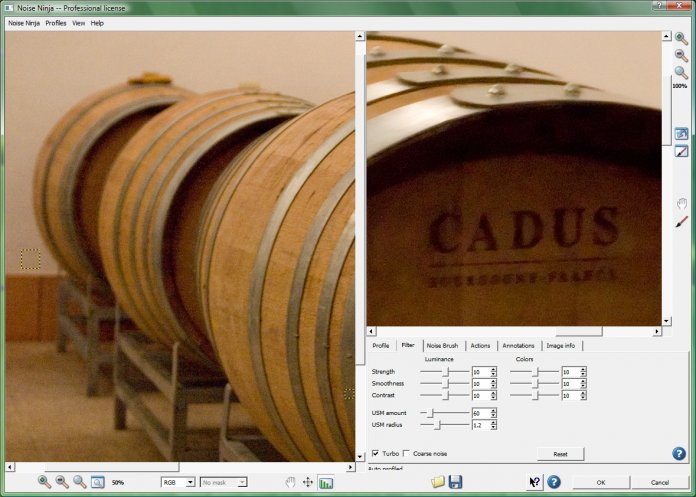
Noise Ninja bekommt Bildrauschen mit automatischer Analyse recht gut in den Griff. Leider mangelt es an manuellen Korrekturmöglichkeiten.
Noise Ninja analysiert ein Bild anhand von Bereichen ohne weitere Detailzeichnung, der Hersteller Picture Code bietet auf seiner Webseite allerdings auch Profilsammlungen für populäre digitale Spiegelreflexkameras zum Download an. Stehen die Werte fest, kann man das Ergebnis manuell anpassen, was man auch bei Noise Ninja nicht ohne Studieren des Handbuchs tun sollte.
Die Registrierkarte Filter vereint die wichtigsten Regler in den Blöcken „Luminance“ und „Colors“ für die beiden bekannten Rauschzustände sowie zwei Regler für den integrierten Unscharf- Maskieren-Algorithmus. Die Regler erledigen Ähnliches wie die bei Neat Image: „Strength“ gibt an, wie stark der Filter angewendet wird. Mit „Smoothness“, zu Deutsch Glätte, regelt man den Grad des Rauschens. Die Funktion des Contrast-Reglers soll dem des Unscharf-Maskieren- Blocks ähneln. Visuell scheint er einen Teil des mit den anderen Reglern erzielten Effekts wieder zurückzunehmen. Da sich der Hersteller im Handbuch kaum zur Aufklärung über dessen Funktion in der Lage sieht, rät er sogleich davon ab, ihn zu benutzen.
Mit dem „Noise Brush“ kann man per Maskierung im Vorschaufenster Bildbereiche von der Behandlung ausnehmen. Dabei geht das Programm nicht global vor; das ginge besser in der Bildbearbeitung. Über Masken lässt sich die Korrektur des Farb- und Kontrastrauschens unabhängig voneinander auf einzelne Bildbereiche anwenden.
Im „Actions“-Bereich lässt sich festlegen, wie sich Noise Ninja beim Aufruf per Stapelverarbeitung verhält. Beispielsweise kann man das zuletzt erstellte Profil laden, ein neues aus den Bilddaten berechnen oder das Programm veranlassen, anhand der EXIF-Informationen ein passendes auszuwählen.
Ein von Noise Ninja automatisch erstelltes Bildprofil geht behutsamer zu Werke als die Automatik in DFine. Das Bild enthält noch sichtbares Rauschen aber auch mehr Detailzeichnung. Im Unterschied zu Neat Image und Noise Buster bleibt das Bild auch bei höher dosierter Anwendung von Artefakten verschont.
Noiseware Professional
Nosieware Professional
![Bild 5 [250 x 169 Pixel @ 34,5 KB]](https://heise.cloudimg.io/width/696/q85.png-lossy-85.webp-lossy-85.foil1/_www-heise-de_/imgs/18/2/2/3/3/5/6/5d4eddf5fec29392.jpg)
Die beleuchtete Kuppel der Frauenkirche zeigt kaum Bildrauschen, der dunkle Himmel eine Menge davon. Mit Hilfe der sechs Farbregler in Noiseware bekommt man das Rauschen in den Griff, ohne bildwichtige Details in Mitleidenschaft zu ziehen.
Sowohl Schnellklicker als auch Freunde umfangreicher Reglerbatterien können sich mit Noiseware anfreunden. Beim Aufruf analysiert es das geöffnete Bild und zeigt die ermittelten Einstellungen an. Das Vorschaufenster in der Mitte lässt sich auf Wunsch horizontal sowie vertikal in Original und Fälschung teilen. Andernfalls zeigt es das Resultat und den Urzustand des Bildes nur per Mausklick an.
Ein automatisches, vom Hersteller IntelliProfile genanntes Verfahren entfernt das Rauschen auf behutsame Art und Weise. Zugunsten feiner Details belässt es eher einen Teil des Rauschens im Bild, als alles glattzubügeln. Alternativ zur Vollautomatik kann der Nutzer eine Region im Bild, beispielsweise den wolkenlosen Himmel für die Analyse bestimmen. Anhand der EXIFDaten speichert Noiseware die Einstellungen zu Kameras und ISO-Werten und soll im Laufe der Zeit dazulernen können.
Presets für Landschafts-, Nachtund Porträtaufnahmen tragen unterschiedlichen Gegebenheiten wie Himmel, Dunkelheit oder Hautfarbe Rechnung. Je nach Laune oder Motiv kann man die Automatikeinstellungen manuell nachbearbeiten. Dazu dienen neben den üblichen Stärke- und Intensitätsreglern für Farb- und Helligkeitsrauschen verschiedene Einstellungsregister.
Im ersten Set „Detail“ kann man über Luminanz, Farbe, Schärfe und Kontrast versuchen, Bildinformationen in besonders detailreichen Fotos zu schützen. Der „Frequency“-Bereich nimmt sich der Größe der Rauschpartikel an. Wie stark das Rauschen ist und mit welcher Intensität Noiseware es reduzieren soll, bestimmt man über je vier Regler von hoher (kleine Partikel) bis niedriger Frequenz (große Partikel). Über „Tonal Range“ beziehungsweise „Color Range“ kommt man dem Rauschen bestimmter Tonwerte beziehungsweise Farbbereiche bei. Insbesondere die Regler für Schatten, Mitteltöne und Lichter im Bereich „Tonal Range“ erweisen sich als nützlich, da Schatten deutlich mehr Rauschen als gut ausgeleuchtete Bildteile.
Fazit
Fazit
Das Entfernen von Bildrauschen ist und bleibt eine Gratwanderung. Daran ändert auch das beste Programm nichts. Je mehr Rauschen man entfernt, desto mehr Details gehen flöten, also muss man einen Kompromiss finden. Noise Ninja arbeitet behutsam, lässt aber in schweren Fällen Rauschen im Bild zurück. Davon abgesehen mangelt es an selektiven Korrekturmöglichkeiten. Neat Image erzielt gute Ergebnisse, neigt aber bei stark rauschenden Bildern zu störenden Artefakten und verwirrt mit den Kanälen Cr und Cb, die im Alltag eines Bildbearbeiters kaum vorkommen. Die erweiterten Einstellungen sind daher schwer zu durchschauen.
Beim automatischen Entrauschen zeigen sich vor allem DFine und Noiseware besonders effizient, allerdings gehen sie mit Details wenig zimperlich um. Leichte Bildfehler können auch bei DFine auftreten. Hier gefällt das intuitive Bedienkonzept, Farbbereiche per Pipette aufzunehmen. Etwas weniger überschaubar, aber gut zu bewältigen ist die Oberfläche von Noiseware. Mit Noise Buster bleiben zwar verwirrende Reglerwälder, aber eben auch brauchbare Resultate aus.
| Produkt | Dfine 2.0 | Neat Image Pro+ | Noise Buster 5.0 | Noise Ninja Pro Bundle | Noiseware Professional 4.1 | |||||||||||||||||||||||||
| Hersteller | Nik Software [1] | ABSoft [2] | Akvis [3] | PictureCode [4] | Imagenomic [5] | |||||||||||||||||||||||||
| Systemanforderungen | Windows 2000/XP/Vista, ab Mac OS X 10.4 | ab Windows 95, Mac OS X | Windows 2000/XP/Vista, ab Mac OS X 10.3.9 | Windows 98SE–XP, ab Mac OS X 10.2 | Windows 2000/XP/Vista, ab Mac OS X 10.2 | |||||||||||||||||||||||||
| Photoshop Kompatibilität | ab PS 7 | ab PS 5 | ab PS 6 | ab PS CS | ab PS 7 | |||||||||||||||||||||||||
| Sprache | Deutsch | Englisch | Deutsch | Englisch | Englisch | |||||||||||||||||||||||||
| Standalone Tool / Plug-in | – / ja | ja / ja | ja / ja | ja / ja | – / ja | |||||||||||||||||||||||||
| Plug-in-Ordner automatisch erkennen | ja | – | – | – | – | |||||||||||||||||||||||||
| Rauschen: Helligkeit / Farbe | ja / ja | ja(Y) / ja(Cr, Cb) | ja / ja | ja(Y) / ja(CrCb) | ja / ja | |||||||||||||||||||||||||
| Rauschprofil speichern | ja | ja | ja | ja (außerdem SLR-Profile zum Downlaod) | ja | |||||||||||||||||||||||||
| Auto-Profil | ja | ja | ja | ja | ja | |||||||||||||||||||||||||
| Stapelverarbeitung | automatisch profiliert | Auto Match, Auto Profile | Auto Match | Profile nach EXIF auswählen/erstellen | Photoshop-Aktionen zum Download | |||||||||||||||||||||||||
| Vorschaugröße | skalierbar | 300 × 300 Pixel | 300 × 300 Pixel | 320 × 220, 350 × 350, 500 × 500, 700 × 700 Pixel | skalierbar | |||||||||||||||||||||||||
| Verarbeitung: 8 Bit / 16 Bit | ja / ja | ja / ja | ja / ja | ja / ja | ja / ja | |||||||||||||||||||||||||
| selektiv entrauschen | Farbbereiche (Pipette), Pinsel | – | – | Pinsel für Farbe und Helligkeit | Farbbereiche, Tonwerte | |||||||||||||||||||||||||
| Kanten schärfen | ja | ja | ja | ja (USM) | ja | |||||||||||||||||||||||||
| Speichern | Host-Anwendung | BMP, JPEG, TIFF | BMP, JPEG, PNG, TIFF | Host-Anwendung | Host-Anwendung | |||||||||||||||||||||||||
| Bewertung | ||||||||||||||||||||||||||||||
| Bedienung | + | o | + | o | o | |||||||||||||||||||||||||
| Helligkeitsrauschen | ++ | + | – – | + | ++ | |||||||||||||||||||||||||
| Farbrauschen | ++ | + | – – | + | + | |||||||||||||||||||||||||
| Unterdrückung von Artefakten | o | - | – – | + | ++ | |||||||||||||||||||||||||
| Bildschärfe | o | + | o | o | + | |||||||||||||||||||||||||
| Eingriffsmöglichkeit | ++ | o | – – | - | + | |||||||||||||||||||||||||
| Preis | 120 € | 75 US-$ + MWSt | 40 € | 80 US-$ + MWSt | 90 € | |||||||||||||||||||||||||
| ++ sehr gut + gut o zufriedenstellend - schlecht – – sehr schlecht | ||||||||||||||||||||||||||||||
(akr [6])
URL dieses Artikels:
https://www.heise.de/-226804
Links in diesem Artikel:
[1] http://www.niksoftware.com
[2] http://www.neatimage.com
[3] http://www.akvis.com
[4] http://www.picturecode.com
[5] http://www.imagenomic.com
[6] mailto:akr@ct.de
Copyright © 2008 Heise Medien